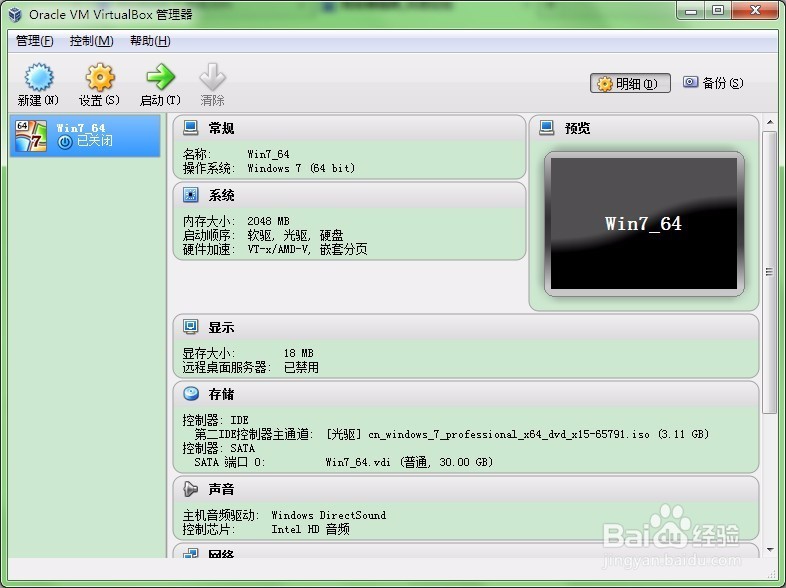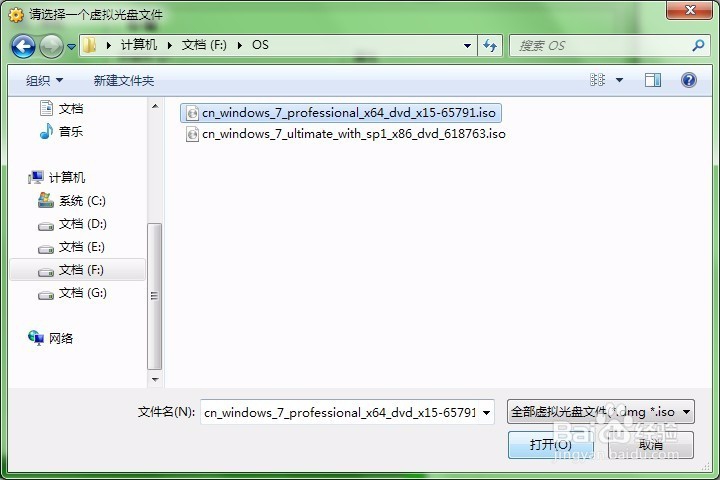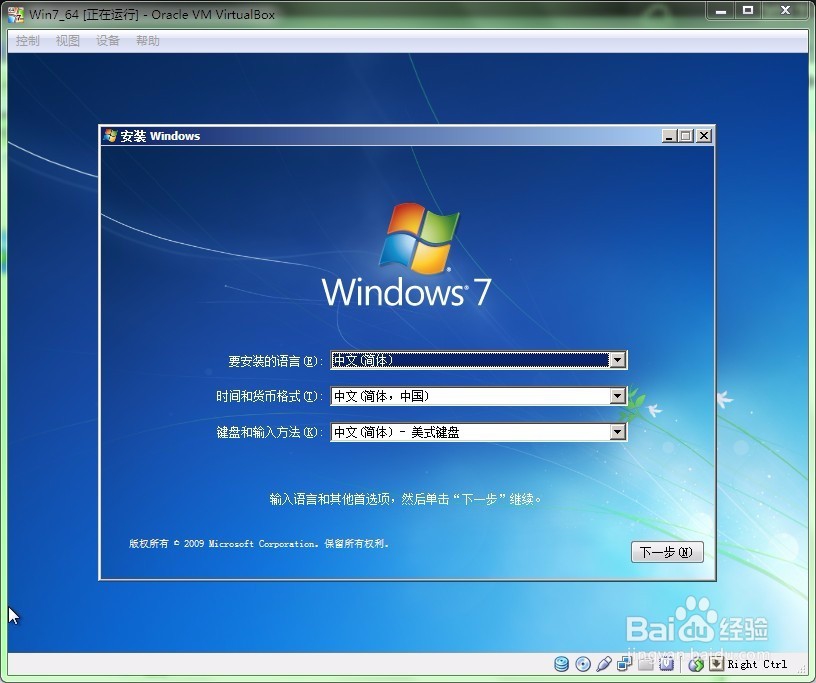1、打开安装好的VirtualBox虚拟机软件,在管理器界面上点击“新建”,输入要安装的操作系统的类型、版本还有名称,设置好存储路径,选择“下一步”,如图:


3、然后选择“动态分配”方式将虚拟硬盘文件存储到物理硬盘上,不过要注意你主机上的物理硬盘的剩余空间要大于设定的虚拟硬盘文件的大小

4、点击“创建”,VirtualBox虚拟机软件中便生成了一个Win7虚拟机,在管理器界面上可以查看到其相关的配置信息;此时,点击“设置”,在敦饪测怙虚拟机的存储中给机器分配一个光驱,将之前准备好的windows7的ISO文件选中,选择“确定”